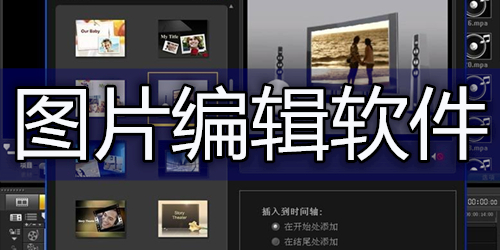XnView中文版是一款集合了图片查看和图片编辑功能为一体的图片查看工具,占用资源非常小,能够打开多打500多种的图片格式,非常强大。同时XnView中文版还集成了多种滤镜,能让用户轻松的做出各种图片效果,值得收藏,欢迎您下载使用。
XnView中文版是一款集合了图片查看和图片编辑功能为一体的图片查看工具,占用资源非常小,能够打开多打500多种的图片格式,非常强大。同时XnView中文版还集成了多种滤镜,能让用户轻松的做出各种图片效果,值得收藏,欢迎您下载使用。
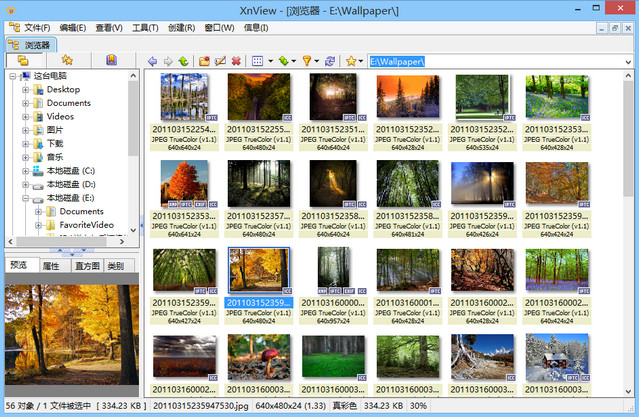
| 相关软件 | 版本说明 | 下载地址 |
|---|---|---|
| abc看图 | 官方版 | 查看 |
|
2345看图王 |
免费版 | 查看 |
|
ACDSee看图 |
免费版 | 查看 |
| 360看图软件 | 官方版 | 查看 |
功能介绍
1、支持格式多,实用功能丰富;
XnView中文版支持70多种格式的图片 浏览,足可以解决看图的后顾之忧。对于非图片格式的文件,XnView可以设置为用十六进制查看(“工具”→“选项”,勾选“杂项”里的“若不是图片则以 十六进制查看”);对于数码照片还可以直接读取照片的EXIF信息(“工具”→“选项”,勾选“读取”里的“存在的话,使用EXIFDPI信息”即可)。
软件内置了屏幕截图功能,可以让你轻松地截取指定的屏幕截图,而无须再安装其他截图软件。软件还内置了很多滤镜,即使并不是很专业的你,也可以瞬间处理出一张具有专业水准的相片来。
2、体积小巧,使用简单;
整 个程序才不到10MB,与ACDSee那15MB的体积相比,显得非常苗条。相比ACDSee使人诟病的启动速度,Xnview的启动速度比ACDSee 快得多,而它使用起来更比ACDSee顺手很多,安装后即可上手,所有的操作都可以瞬间掌握。软件本身就内置了中文简体语言,对于国人来说,更方便。
3、浏览图片方便、实用;
XnView 的图片浏览功能无须多说,和ACDSee大同小异。XnView默认的设置是图片子窗口适应图片大小,如果你觉得不习惯,可以在“工具”→“选项”里的 “查看”设置项中勾选“打开时最大化”,这样就和ACDSee的感觉无异了。在这里你会发现,XnView为了配合用户习惯,可以定制的操作设置非常多。
4、一分钟搞定网页相册。
第一步:在XnView的“浏览器”中定位到需要添加到网上相册的文件夹,然后按下“CTRL+A”全选所有的图片(若某个图片不须要添加到相册中,可在按住CTRL键不放的同时,用鼠标点击该图片)。
第二步:单击工具栏中的“创建WEB缩略图”按钮,设置“输出”中的文件存放路径,再根据网页的要求调整上面的“表格、缩略图大小、排列方式”等参数,最后单击“创建”按钮。
第 三步:在第二步中设置的输出文件的位置将会自动生成两个文件夹:original、thumb及一个HTML文件:Page.html。将这三个文件上传 到你的网站服务器中相应的目录,然后在你的主页中建立一个指向“Page.html”的链接即可完成网页相册的制作了。
软件特点
1: 打开图片速度极快
2: 功能齐全,且很实用
3: 基本不占资源
4: 界面美观,支持换肤
5: 其具有的右键预览功能非常实用(可通过提供的XnShellEx.exe自主安装)6: 体积小,不占什么空间(相对ACDSEE)
安装方法
1、在本站下载Xnview中文版软件包,解压缩后双击“XnView-win.exe”程序进入安装界面,阅读软件安装许可协议,勾选“I accept the agreement”,点击“Next>”继续
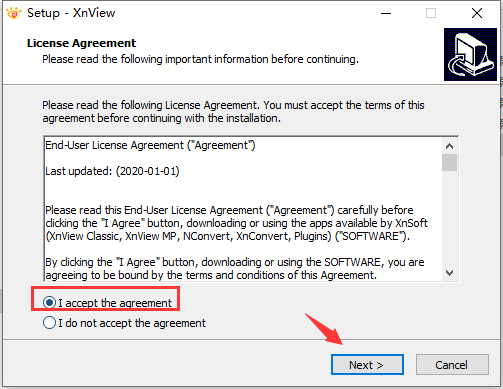
2、软件默然安装位置为“C:/Program Files (x86)/XnView”,点击“Browse”可以自主选择XnView的安装目录,这里小编不建议安装在C盘,如果C盘文件过多的话,会影响计算机的运行速度。选定后点击“Next>”继续
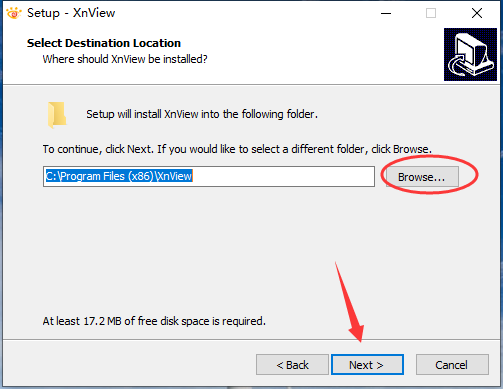
3、选择需要安装的组件,建议默认即可,点击“Next>”继续安装
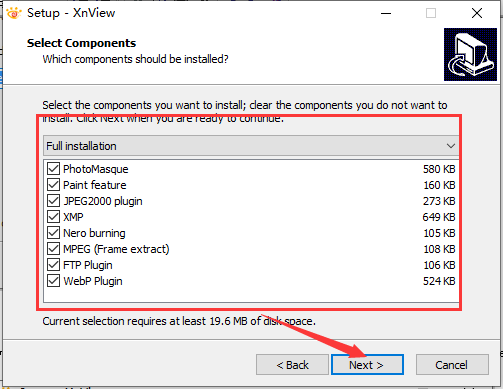
4、进入开始菜单文件夹选择界面,点击“Browse”即可选择,一般情况下保持默认选择即可,然后点击“Next>”继续
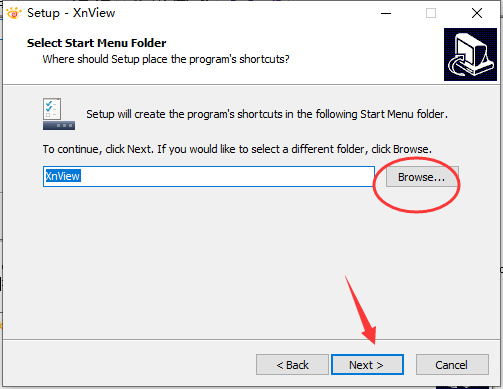
5、根据需要选择是否勾选“Create a desktop icon(创建桌面图标)”和“Create a Quick Launch icon(创建快速启动栏图标)”,选好后点击“Next>”
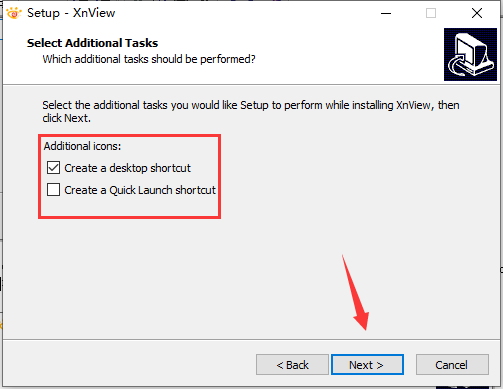
6、确认安装设置无误后,点击“Install”开始安装
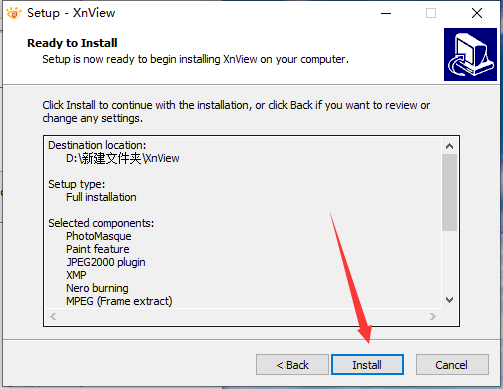
7、XnView正在安装中,请耐心等待。
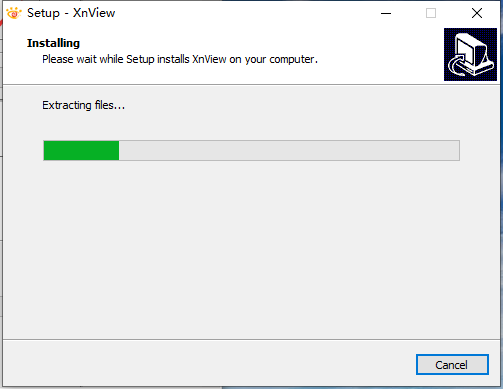
8、软件安装成功,点击“Finish”即可退出安装向导
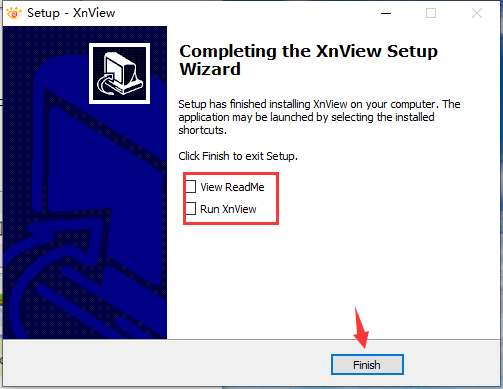
使用方法
xnview创建联系表的方法
1、首先我们打开xnview中文版,然后从下图的左侧红色框框起来的树状功能区打开要做成联系表的图片,然后把图片全部选中
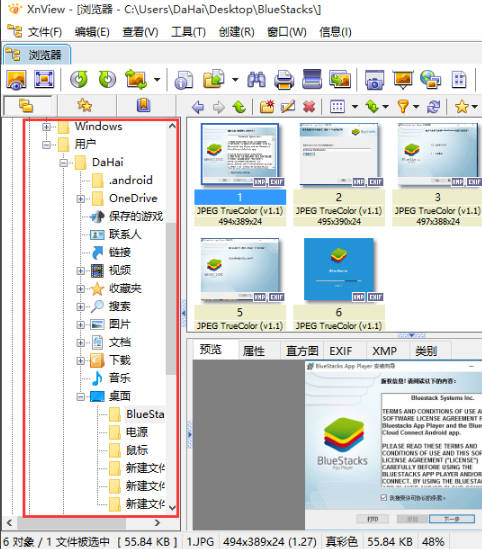
2、接下来,点击XnView中文版工具栏的创建标签,在弹出的一个小列表中,再点击“联系表”这个标签。
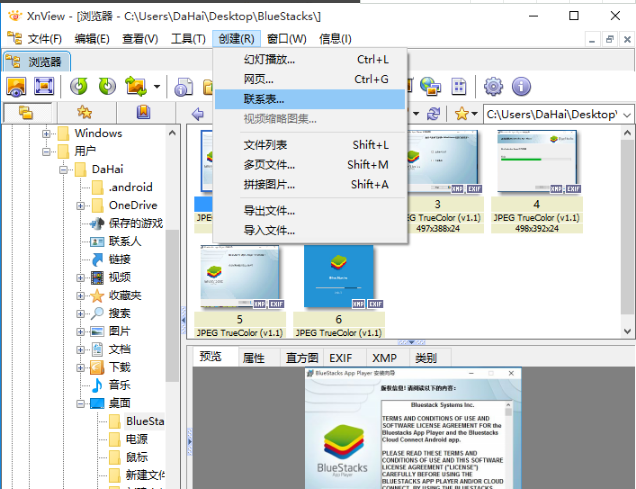
3、点击“联系表”之后,就会弹出一个“生成联系表”的窗口,这里有尺寸、字体/颜色、缩略图和显示信息等四大功能,我们点击”字体/颜色“中的”选择“
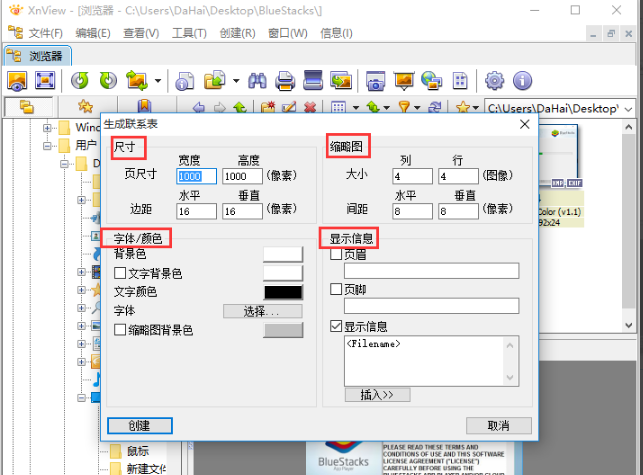
4、点击“选择”之后,就会弹出一个“字体”窗口,在这个“字体”窗口中可以选择“字体”,“字形”和“大小”等,然后点击确定
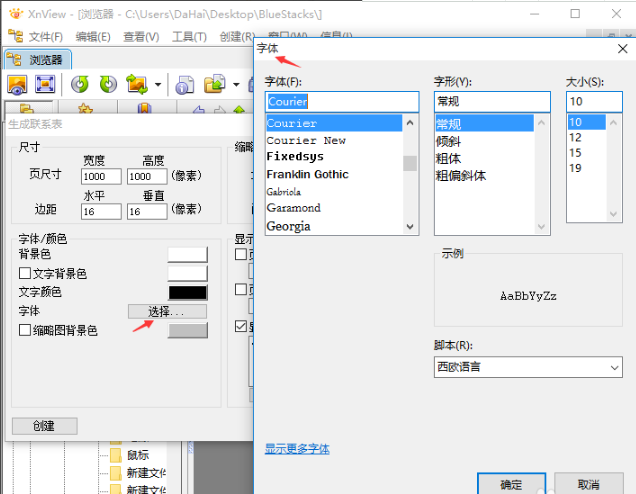
5、我们也可以点击“显示信息”中的“插入”,就会弹出一个很长的列表功能,在这个列表里可以选择一些信息,当设置完以后,点击“创建”。
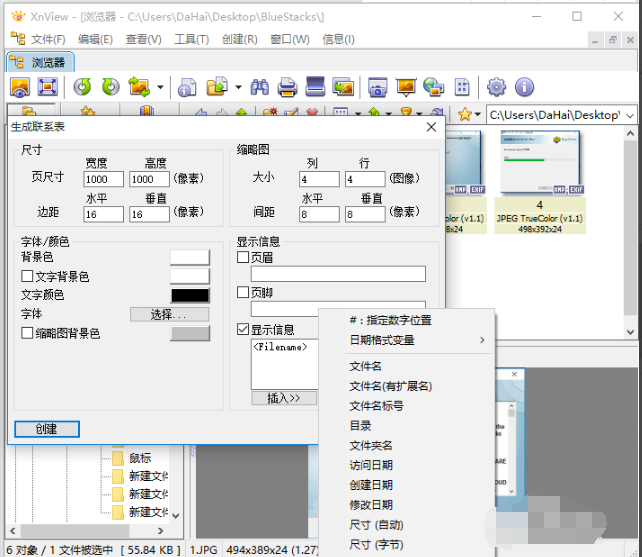
6、下图就是“创建”完的联系表了。
提示:在制作联系表时,选择的图片最好是同类形的,这样会有相关联性。
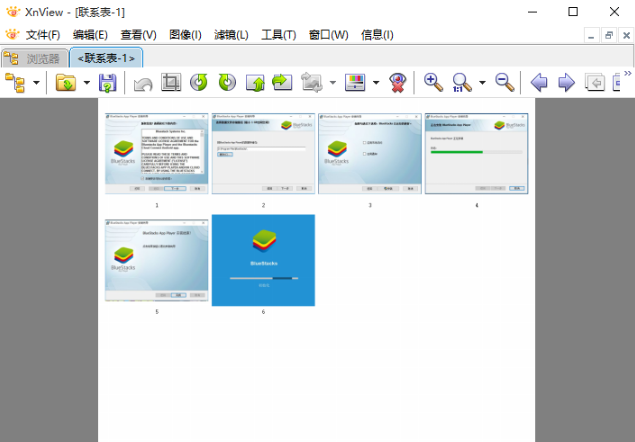
设置xnview软件界面语言为中文的方法
1、打开安装好的xnview,点击顶部菜单栏种的“Tools”,然后在下拉菜单中选择“Options”选项。
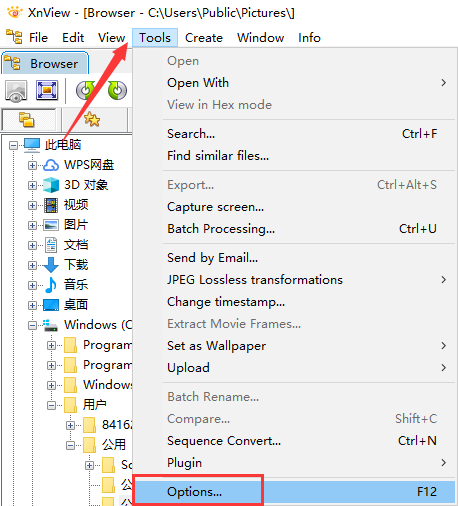
2、点击“Interface”打开界面设置功能。
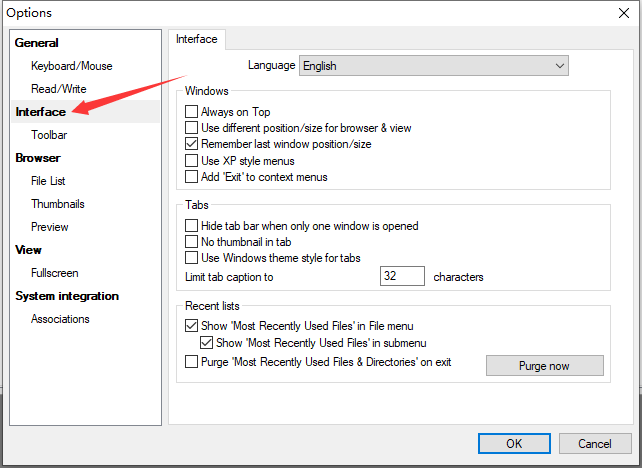
3、点击打开“Language”选项后方的下拉菜单,选择其中的简体中文,再点击“OK”即可。
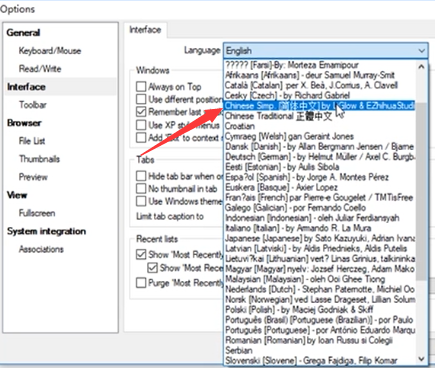
常见问题
一、xnview如何打开文件?
1、打开软件点击文件,打开,即可选择需要打开的文件,可以将文件类型调整为所有文件。
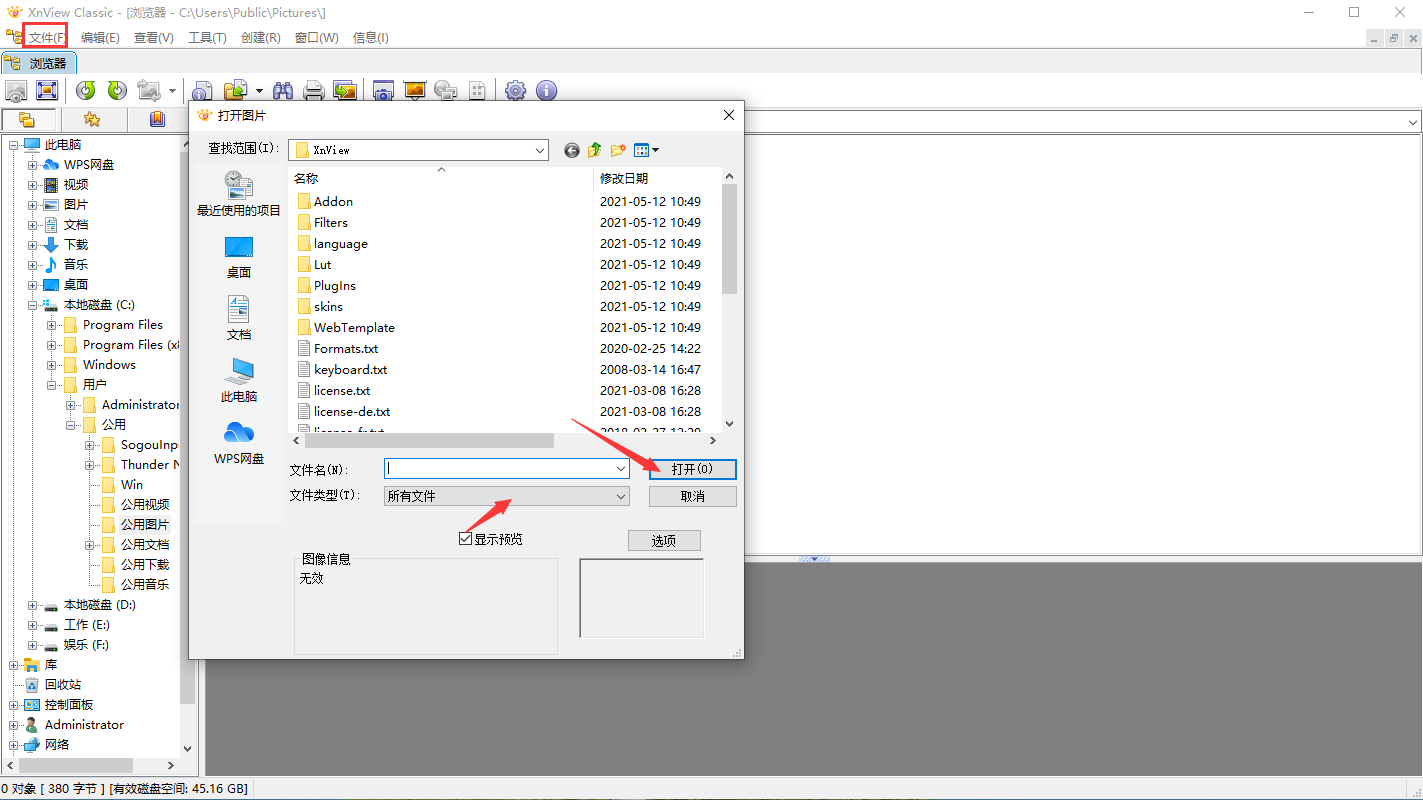
二、xnview如何拼接图片?
1、导入图片后,在菜单栏中的“工具”栏下选择“拼接图片”。
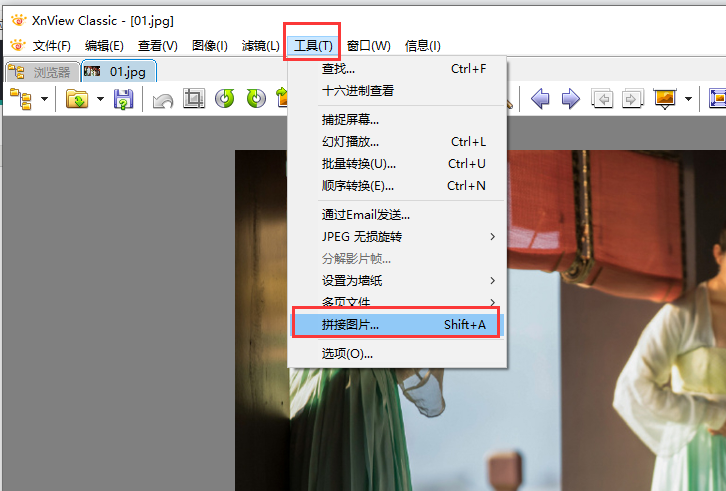
2、此时弹出对话框,用来设置拼接方式,之后点创建
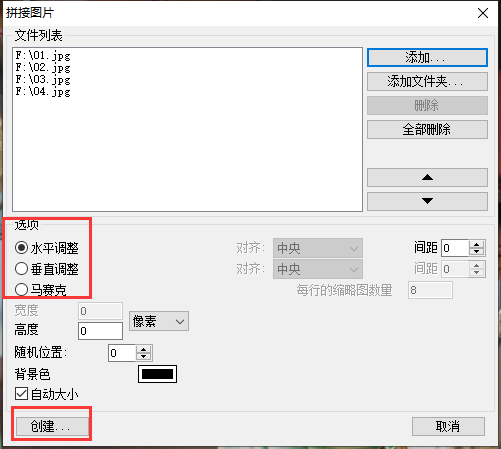
3、设置完成后保存即可
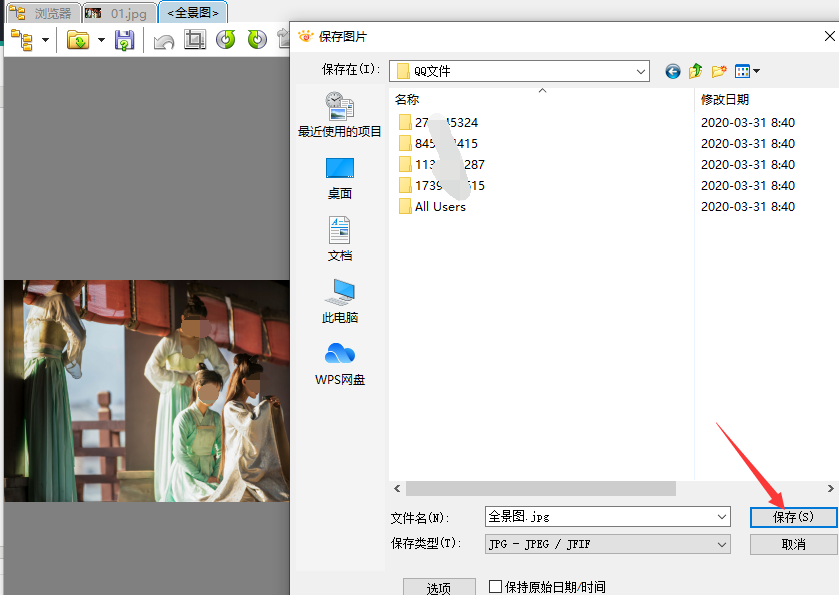
更新日志
* Ghostscript 9.50的问题
* PDF字体问题
* CR3
* .sld必须使用'Recurse'设置
* GIF循环
* PAM CMYK

 ACDSee 官方免费版 v2.7.0.2770
ACDSee 官方免费版 v2.7.0.2770
 360看图软件 官方版 v1.0.0.1050
360看图软件 官方版 v1.0.0.1050
 2345看图王免费版 v11.0.0.10033
2345看图王免费版 v11.0.0.10033
 FSViewer 中文版 v7.5
FSViewer 中文版 v7.5
 ACDSee Pro 10 中文版
ACDSee Pro 10 中文版
 XnViewMP 电脑版 v1.4.4
XnViewMP 电脑版 v1.4.4